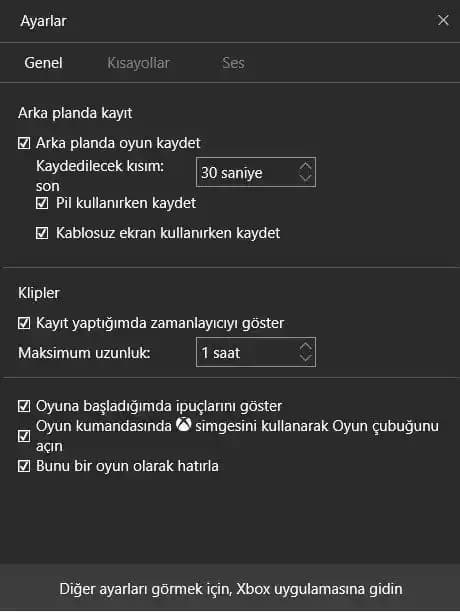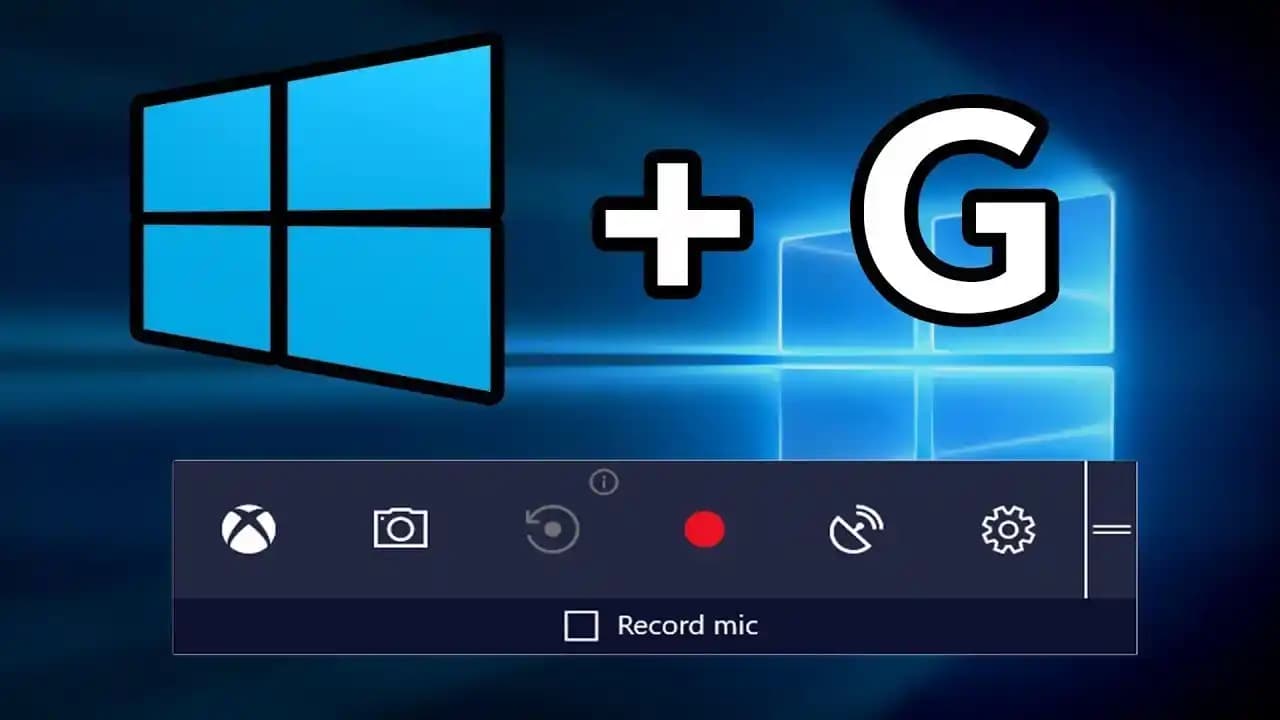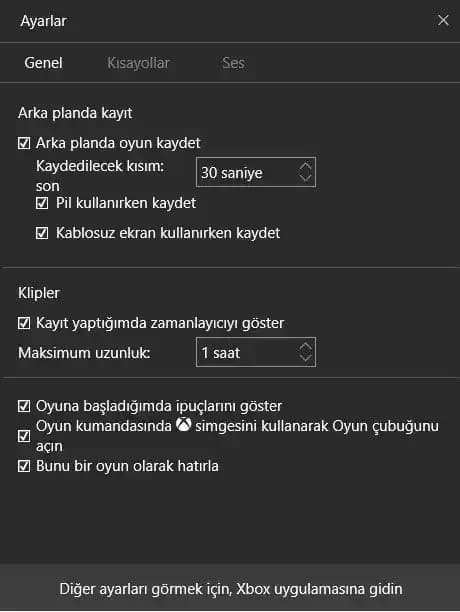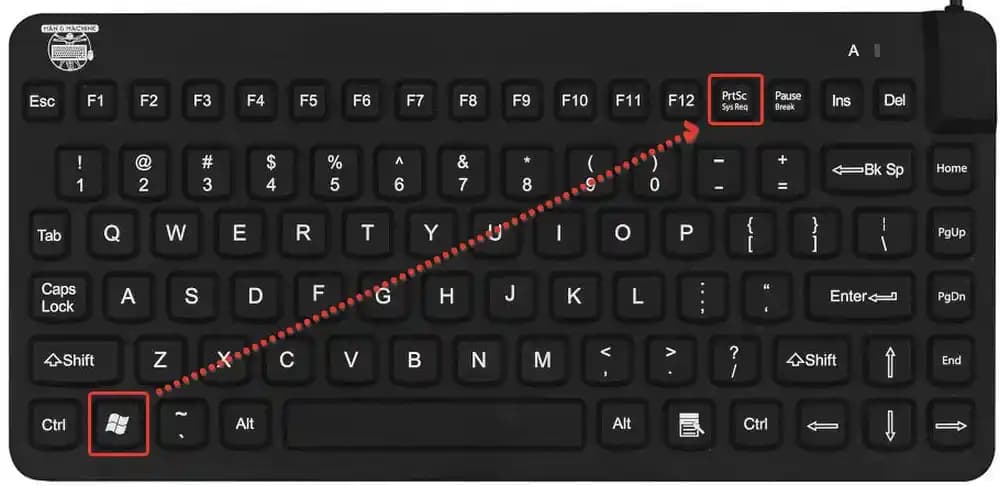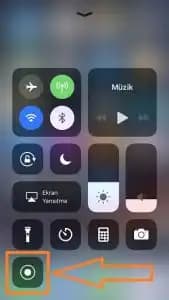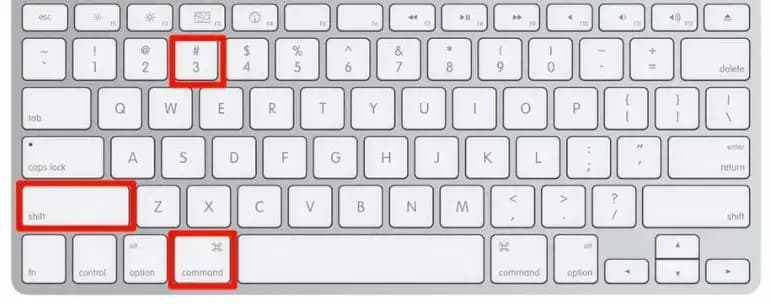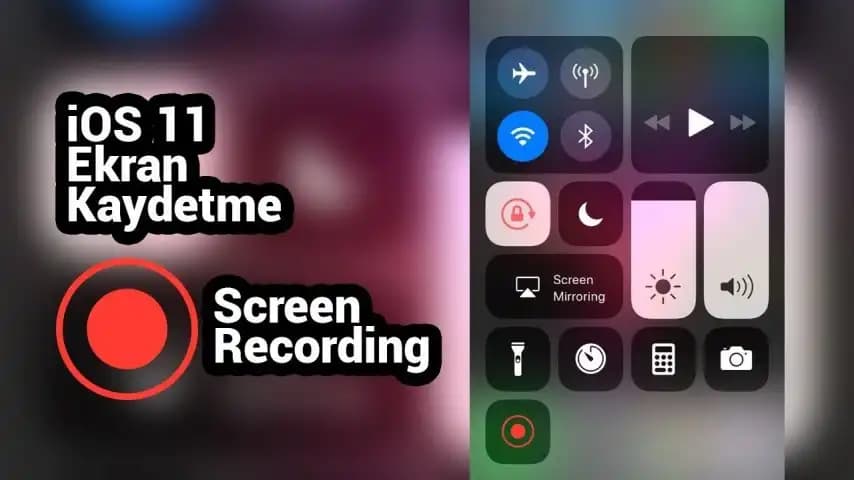Ekran Video Kaydı Nedir ve Nasıl Alınır?
Benzer ürünleri özellik, fiyat ve kullanıcı yorumlarına göre karşılaştırın, doğru seçimi yapın.
Günümüzde ekran video kaydı, çeşitli amaçlar için vazgeçilmez bir araç haline gelmiştir. Sunumlar, eğitimler, oyun kayıtları veya teknik destek gibi pek çok alanda ekran görüntülerinin ve videolarının kaydedilmesi gerekebilir. Bu yazıda, ekran video kaydı işleminin temel prensipleri, farklı işletim sistemlerine göre nasıl yapıldığı ve kullanabileceğiniz çeşitli araçlar hakkında detaylı bilgiler sunacağız.
Ekran Video Kaydı Neden Önemlidir?
Ekran kaydı, kullanıcıların dijital ortamda gerçekleştirdikleri işlemleri görsel ve işitsel olarak kayıt altına almasını sağlar. Bu süreç, özellikle şu durumlarda oldukça faydalıdır:
Eğitim ve öğretim: Ders anlatımı veya eğitim videoları hazırlama
Oyun kaydı: Oyun sırasında gerçekleşen anları kaydetme ve paylaşma
Teknik destek: Sorunların çözümünü adım adım göstermek
Sunum ve projeler: Profesyonel veya kişisel sunumlar için içerik oluşturma
İşlevsellik açısından, ekran video kaydı hem kişisel hem de profesyonel kullanımlar için geniş imkanlar sunar.
Ayrıca Bakınız
İşletim Sistemlerine Göre Ekran Video Kaydı Yöntemleri
Farklı işletim sistemleri, kullanıcıların ekran kaydı yapmasını kolaylaştıran kendi araçlarını ve yöntemlerini sunar. İşte en yaygın kullanılan platformlar ve yöntemleri:
Windows İşletim Sisteminde Ekran Kaydı
Windows kullanıcıları, Windows 10 ve sonrası sürümlerinde yer alan Xbox Game Bar aracını kullanarak kolayca ekran kaydı yapabilirler. Bu araç, özellikle oyun kaydı için optimize edilmiştir, ancak diğer ekran aktivitelerini de kaydetmek mümkündür.
Adımlar:
Windows+G tuşlarına basın veya ayarlardan "Oyun çubuğu"nu aktif hale getirin.
Kaydı başlatmak için "Yakala" penceresini açın ve kayıt simgesine tıklayın.
Kaydı durdurmak için aynı pencereyi kullanabilirsiniz.
Bu yöntem, ücretsiz ve kullanımı kolaydır. Ayrıca, kayıt sırasında ekran görüntüsü alınabilir ve kısa klipler düzenlenebilir.
Mac ve iOS Cihazlarda Ekran Kaydı
Apple cihazlar, iOS ve macOS işletim sistemleriyle entegre gelen Yerel Ekran Kaydı özelliği ile öne çıkar.
Mac için:
Menü çubuğundan QuickTime Player'ı açıp, yeni ekran kaydı seçeneğiyle işlemi başlatabilirsiniz.
iPhone ve iPad için:
Kontrol Merkezi'ni açın, Ekran Kaydı düğmesine dokunun ve kaydı başlatın.
Bu özellik, yalnızca birkaç tıklama ile yüksek kaliteli video kaydı sağlar ve herhangi ek uygulama gerekmez.
Android Cihazlar ve Üçüncü Taraf Uygulamalar
Android cihazlarda ise, üreticiye göre değişmekle birlikte, genellikle Yerel Ekran Kaydı özelliği bulunur veya üçüncü taraf uygulamaları kullanılabilir.
Popüler uygulamalar:
AZ Screen Recorder
DU Recorder
Mobizen Screen Recorder
Bu uygulamalar, yüksek çözünürlükte kayıt yapma, ses ekleme ve düzenleme gibi gelişmiş özellikler sunar.
Ücretsiz ve Ücretli Ekran Video Kaydı Araçları
Dünyada pek çok farklı ekran kaydı programı mevcut olup, ihtiyaçlara göre seçim yapılabilir.
Ücretsiz Seçenekler
OBS Studio: Hem canlı yayın hem de ekran kaydı için güçlü ve açık kaynak kodlu bir araçtır.
Windows 10 Xbox Game Bar: Önceden yüklü gelir ve temel ihtiyaçlar için yeterlidir.
Çevrimiçi Ekran Kaydediciler: Tarayıcı tabanlı çözümler, herhangi bir kurulum yapmadan kullanılabilir.
Ücretli ve Profesyonel Çözüm
Bandicam: Özellikle yüksek kaliteli oyun kaydı ve web kamerası yakalama becerisi ile öne çıkar.
Camtasia: Profesyonel video düzenleme ve ekran kaydı özellikleri içerir.
Snagit: Hem ekran görüntüsü hem de video kaydı yapabilen, kullanımı kolay bir araçtır.
Ekran Video Kaydı Yaparken Dikkat Edilmesi Gerekenler
Kayıt kalitesi: Çözünürlük ve FPS ayarlarını uygun seviyeye getirin.
Ses kaydı: Mikrofon ve sistem seslerini doğru ayarlayın.
Depolama alanı: Yüksek çözünürlükte kayıtlar büyük dosya boyutlarına ulaşabilir, bu nedenle yeterli alan ayırın.
Kısa ve öz tutun: Gereksiz uzunlukta kayıtlar, düzenleme ve paylaşım sürecini zorlaştırabilir.
Sonuç
Ekran video kaydı, günümüz dijital dünyasında iletişimi güçlendiren ve içerik üretimini kolaylaştıran temel bir araçtır. İşletim sistemlerine göre farklı yöntemler ve araçlar mevcuttur; Windows kullanıcıları Xbox Game Bar veya üçüncü taraf yazılımlarla, Mac ve iOS kullanıcıları yerel özelliklerle, Android kullanıcıları ise çeşitli uygulamalarla bu işlemi gerçekleştirebilir. Doğru araç ve ayarlarla, yüksek kaliteli ve etkili ekran videoları hazırlamak mümkündür. İster profesyonel, ister kişisel amaçlar için olsun, ekran kaydı teknolojisinin sağladığı avantajlardan en iyi şekilde yararlanmak, dijital çalışmalarınızı bir adım öteye taşıyacaktır.
Ekran video kaydı, günümüzün hızla dijitalleşen dünyasında iletişimi ve anlatımı güçlendiren en önemli araçlardan biri olmaya devam edecektir. Siz de ihtiyaçlarınıza uygun yöntemi seçerek, kendi dijital içerik üretim yolculuğunuza başlayabilirsiniz!